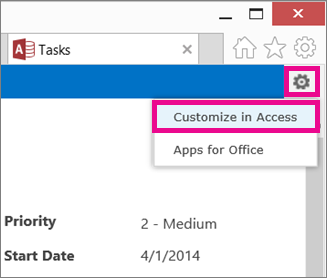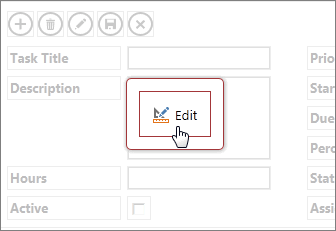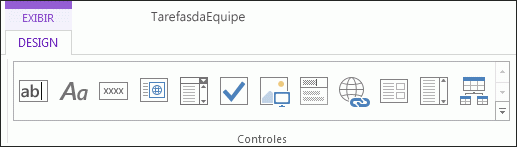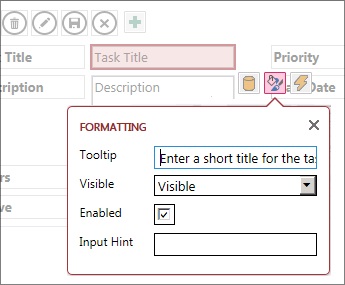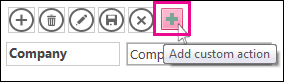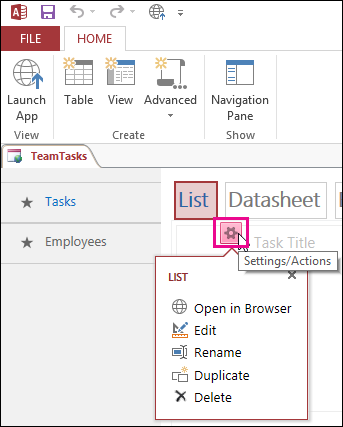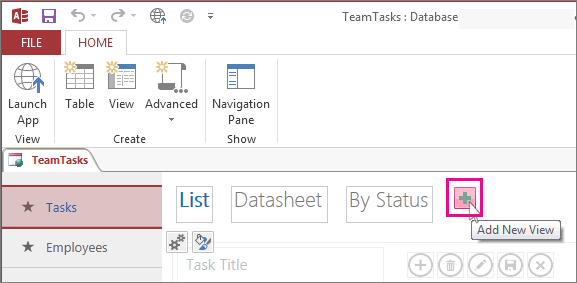|
Importante Os Serviços do Access 2010 e os Serviços do Access 2013 estão sendo removidos da próxima versão do SharePoint. Recomendamos que você não crie novos aplicativos da web e migre seus aplicativos existentes para uma plataforma alternativa, como o Microsoft Power Apps. Você pode compartilhar dados do Access com o Dataverse, que é um banco de dados em nuvem no qual você pode criar aplicativos da Power Platform, automatizar fluxos de trabalho, Agentes Virtuais e muito mais para a Web, smartphone ou tablet. Para obter mais informações, confira Introdução: Migrar dados de acesso para o Dataverse. |
Quando você cria um aplicativo Access a partir de um modelo ou apenas importando tabelas, o aplicativo está pronto para usar imediatamente. Mas isso não significa que é perfeito para o trabalho que você está tentando fazer. Você provavelmente vai querer fazer algumas alterações no seu aplicativo, como adicionar mais controles ou mover controles para diferentes posições.
Observação: Este artigo não se aplica aos bancos de dados da área de trabalho do Access. Para obter mais informações sobre como criar formulários em bancos de dados de área de trabalho, consulte criar um formulário de acesso.
Enquanto estiver usando o aplicativo no navegador, faça algumas anotações sobre as alterações que você gostaria de ver em quais exibições, então:
-
Clique em Configurações > Personalizar no Access no canto superior direito da janela do navegador.
Observação: Se você não vir Personalizar no Access, não terá permissão para personalizar o aplicativo ou o aplicativo foi bloqueado.
-
Clique em Abrir quando solicitado pelo navegador.
Se você tiver Access instalado, ele abrirá e exibirá o ambiente de design.
-
No lado esquerdo da tela, clique na tabela legenda nome no Seletor de Tabela cuja exibição você deseja alterar e clique na exibição que precisa ser alterada.
-
Clique no botão Editar no meio da exibição.
Agora você pode começar a alterar o design do modo de exibição. Algumas das coisas que você pode fazer aqui:
-
Mover, redimensionar ou excluir controles. (Observe que excluir um controle em um modo de exibição não exclui os dados subjacentes, apenas é exibido neste modo de exibição).
-
Adicionar controles da faixa de opções: clique em um controle na galeria Controles e o Access coloca o novo controle na exibição.
-
Adicionar controles da Lista de Campos: clique duas vezes ou arraste um campo para a exibição.
-
Altere as propriedades de um controle selecionando-o e clicando nos botões Dados ou Formatação que aparecem ao lado do controle.
-
Adicione uma macro a um controle selecionando-a e clicando no botão Ações que aparece.
-
Adicione botões de ação personalizados à Barra de Ações na parte superior do modo de exibição.
Depois que terminar de fazer alterações, clique em Salvar e, em seguida , >Inicializar Aplicativo para ver as alterações de design no navegador.
Alterações no nível do aplicativo
-
Renomeie o legenda, duplicado ou exclua uma exibição clicando em seu nome no Seletor de Exibição e, em seguida, clique no botão Configurações/Ações que aparece:
-
Adicione uma nova exibição clicando no botão Adicionar (+) à direita do Seletor de Exibição.
-
Importe dados de um banco de dados access para um aplicativo Web access clicando em Home > Table e, em seguida, clicando no tipo de dados a ser importado em Criar uma tabela de uma fonte de dados existente.